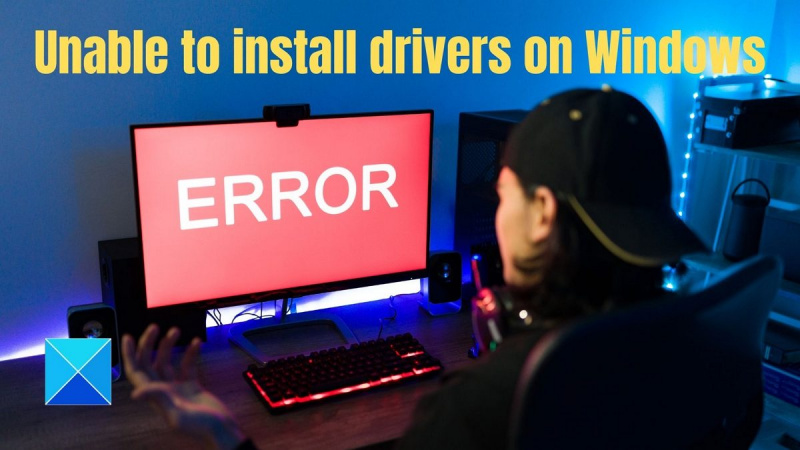Als IT-expert heb ik nogal wat problemen gezien met het installeren van stuurprogramma's op Windows 11/10. In dit artikel deel ik enkele tips voor het oplossen van dit probleem, zodat u uw stuurprogramma's met succes kunt installeren.
Controleer eerst of u de juiste versie van het stuurprogramma voor uw Windows-versie gebruikt. Als u het niet zeker weet, kunt u de website van de fabrikant of de Windows Update-catalogus raadplegen. Ten tweede, probeer het stuurprogramma in de compatibiliteitsmodus te installeren. Dit kunt u doen door met de rechtermuisknop op het installatiebestand van de driver te klikken en 'Eigenschappen' te selecteren.
Als u het stuurprogramma nog steeds niet kunt installeren, is er mogelijk een probleem met digitale handtekeningen. Om dit op te lossen, moet u het afdwingen van stuurprogrammahandtekeningen uitschakelen. Dit kan worden gedaan door de opdrachtprompt te openen en 'bcdedit /set nointegritychecks ON' te typen.
Hopelijk helpen deze tips u om uw stuurprogramma's met succes te installeren op Windows 11/10. Als u nog andere tips of advies voor het oplossen van problemen heeft, kunt u deze in de onderstaande opmerkingen delen.
als je bent kan geen stuurprogramma's installeren op Windows 11/10 dan bent u op de juiste plek. Dit bericht geeft je enkele van de beste oplossingen om je probleem op te lossen. Voordat we verder gaan, moet u eerst controleren of de driver een compatibiliteitsprobleem heeft of niet. U kunt snel de OEM-website raadplegen voor de stuurprogrammaversie en compatibiliteit. Stel dat u ontdekt dat een schijf een compatibiliteitsprobleem heeft. U kunt dit op verschillende manieren oplossen, bijvoorbeeld door de driver te verwijderen of de instellingen van de compatibiliteitsmodus te wijzigen.

Kan geen stuurprogramma's installeren op Windows 11/10
In dit deel delen we enkele van de meest effectieve oplossingen voor het niet kunnen installeren van stuurprogramma's op Windows 11/10, dus houd het in de gaten tot het einde.
synchroniseer windows 10 agenda met google
- Installeren in schone opstartstatus of veilige modus met netwerkmogelijkheden
- Installeer de driver in de compatibiliteitsmodus
- Handhaving van de handtekening van de bestuurder uitschakelen
- Voer de probleemoplosser voor hardware en apparaten uit
- Schakel beveiligingssoftware tijdelijk uit
- Installeer het stuurprogramma met behulp van Windows Update
Volg de onderstaande instructies om deze fixes correct te volgen voor het beste resultaat. U hebt ook een beheerdersaccount nodig om dit probleem op te lossen.
1] Installeer de stuurprogramma's in Veilige modus met netwerkmogelijkheden.
Als u de driver niet kunt installeren op Windows 11/10, moet u de driver instellen op Clean Boot State of Veilige modus met netwerk om het probleem op te lossen. Volg de onderstaande gids om het hele proces te begrijpen.
Om met succes een schone start uit te voeren op Windows 11/10, moet u zijn aangemeld als beheerder en de onderstaande stappen volgen.
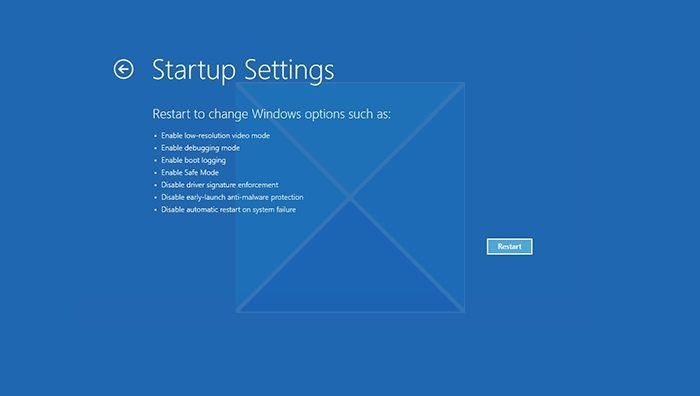
- Open Windows-instellingen met Win + I
- Ga naar Systeem > Herstel.
- Klik op de knop 'Opnieuw opstarten' naast 'Geavanceerd opstarten'.
- Nadat de computer opnieuw is opgestart, selecteert u in het scherm Kies een optie de optie Problemen oplossen > Geavanceerde opties > Opstartopties > Opnieuw opstarten. Mogelijk wordt u gevraagd om uw BitLocker-herstelsleutel in te voeren.
- Nadat u uw computer opnieuw hebt opgestart, ziet u een lijst met opties omdat u internet nodig heeft. Druk op F5 om naar Veilige modus met netwerkmogelijkheden te gaan.
Na het voltooien van al deze stappen heeft u een schone opstartomgeving. Controleer nu en probeer of u schijven op uw Windows-pc kunt installeren.
Lezen A: Windows heeft een probleem ondervonden bij het installeren van het stuurprogramma voor uw apparaat.
2] Installeer het stuurprogramma in de compatibiliteitsmodus.
Met de compatibiliteitsmodus kunt u een oudere versie van Windows installeren als de driver niet is bijgewerkt. De meeste Windows 10-stuurprogramma's werken bijvoorbeeld op Windows 11, maar omdat het stuurprogramma-installatieprogramma niet is bijgewerkt, kunnen gebruikers het niet installeren. In dit geval kunt u deze stappen volgen:
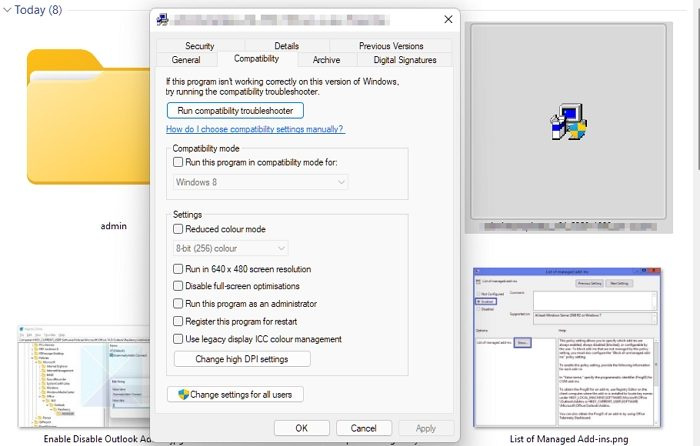
- Klik met de rechtermuisknop op het programmapictogram en selecteer Kenmerken .
- druk op Compatibiliteit tabblad
- Rekening Voer dit programma uit in compatibiliteit modus veld en selecteer uw voorkeur Raam .
- druk op Toepassen en klik op PRIMA knop.
3] Handhaving van de handtekening van de bestuurder uitschakelen
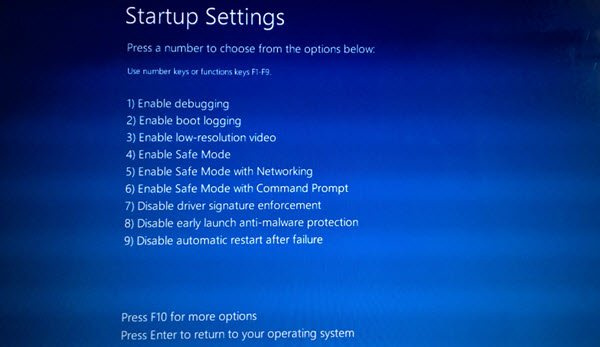
Hoewel u nooit een stuurprogramma mag installeren zonder een geldige handtekening, kunt u deze methoden gebruiken als u dit nodig heeft voor een stuurprogramma dat u kunt vertrouwen. Het is ook vooral handig als u een foutmelding ontvangt − Windows vereist een digitaal ondertekend stuurprogramma. zelfs van een ondertekende chauffeur. Er zijn drie manieren om dit te doen.
- Gebruik geavanceerd opstartmenu
- Testondertekeningsmodus inschakelen
- Ondertekening apparaatstuurprogramma uitschakelen.
Lees onze gedetailleerde handleiding over deze methoden en hoe u verplichte stuurprogramma-ondertekening voor stuurprogramma-installatie kunt uitschakelen. Dit zijn geavanceerde methoden, dus zorg ervoor dat u ze goed begrijpt en dat u een beheerdersaccount gebruikt.
0xc0ea000a
4] Voer de probleemoplosser voor hardware en apparaten uit.
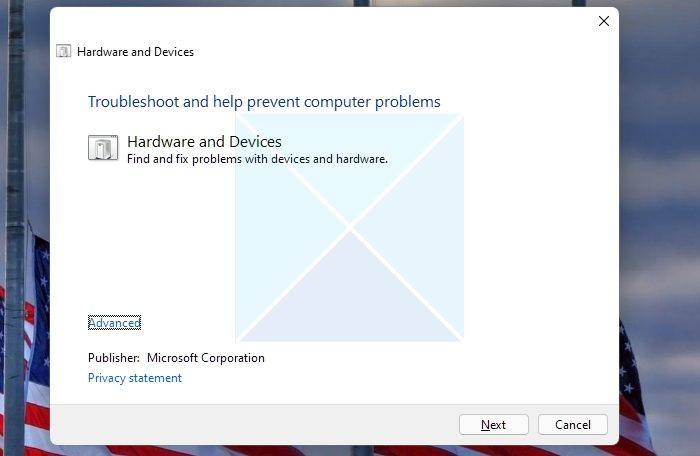
Aangezien het niet langer deel uitmaakt van het gedeelte over het oplossen van problemen met Windows, kunt u het rechtstreeks vanaf de opdrachtregel of de Windows-terminal aanroepen.
- Open de opdrachtprompt Uitvoeren met Win+R.
- Voer |_+_| in en druk op de Enter-toets.
- Het start de probleemoplosser voor hardware en apparaten en klikt op Volgende.
- Nadat de wizard het proces heeft voltooid, probeert u opnieuw het stuurprogramma te installeren.
De reden voor het uitvoeren van deze probleemoplosser is ervoor te zorgen dat het tijdelijke hardwareprobleem wordt opgelost, zodat u de driver kunt installeren. Soms loopt de hardware vast en blijft het probleem bestaan totdat de probleemoplosser wordt uitgevoerd.
5] Installeer het stuurprogramma met behulp van Windows Update
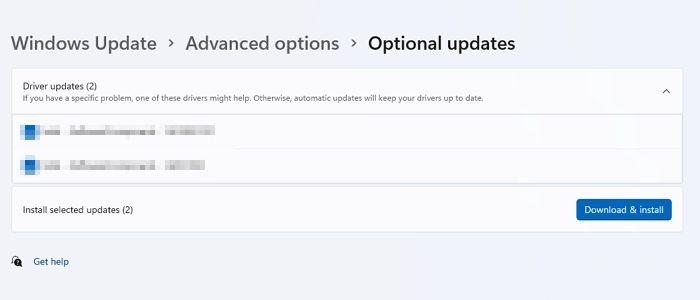
Als u geen stuurprogramma's op Windows kunt installeren, probeer dan stuurprogramma's te installeren via Windows Update. Volg de exacte stappen hieronder om het hele proces correct te voltooien.
- Open Windows-instellingen met Win + I op uw toetsenbord.
- Ga naar Windows Update
- Klik op de knop Controleren op updates. (Zorg ervoor dat u verbonden bent met internet).
- Windows Update downloadt alle benodigde stuurprogramma's voor uw pc, indien beschikbaar, van de servers van Microsoft.
- Om de stuurprogramma's te installeren, gaat u naar Windows Update > Geavanceerde opties > Optionele updates > Stuurprogramma-updates.
- Selecteer een beschikbare driver en installeer deze.
Lezen: Handmatig een stuurprogramma installeren met behulp van een .INF-bestand
6] Beveiligingssoftware uitschakelen
Als u een stuurprogramma-installatiefout tegenkomt, kan dit te wijten zijn aan beveiligingssoftware. Meestal controleren beveiligingsprogramma's op nieuwe bestanden op een pc, of ze nu kwaadaardig zijn of niet; Wanneer er nieuwe stuurprogramma's worden geïnstalleerd, worden deze zorgvuldig gecontroleerd.
Onder dergelijke omstandigheden betwijfelt de beveiligingssoftware of de stuurprogramma's kwaadaardig zijn, omdat de meeste van deze stuurprogramma's op een laag niveau zijn geïnstalleerd, dus blijft het ze allemaal controleren; als gevolg hiervan worden gebruikers geconfronteerd met installatieblokkering. Om dit probleem op te lossen, schakelt u tijdelijk de beveiligingssoftware op uw computer uit en probeert u de stuurprogramma's opnieuw op uw computer te installeren.
Lezen : Stuurprogramma's installeren met behulp van de PnPUtil-opdrachtregel
Als je de post tot nu toe hebt gevolgd, heb je hopelijk al deze oplossingen om het meest voorkomende probleem op te lossen. Ik kan geen stuurprogramma's installeren op Windows 11/10. Dit is een vervelend probleem dat onderbrekingen in het lopende werk kan veroorzaken. Ik hoop dat deze oplossingen u helpen het probleem op te lossen.
Hoe te controleren of stuurprogramma's beschadigd zijn?
Als een van de apparaten die worden vermeld in Apparaatbeheer is gemarkeerd met een geel uitroepteken, is er een probleem met de driver. U kunt naar het eigenschappengedeelte gaan en controleren of er een bericht is waarin de fout wordt uitgelegd. Dan kunt u het vinden en vervolgens de fout oplossen.
Kan het opnieuw installeren van Windows problemen met stuurprogramma's oplossen?
Ja, het opnieuw installeren van Windows lost problemen met stuurprogramma's op. Wanneer u Windows opnieuw installeert, worden alle eerdere stuurprogramma's automatisch vervangen (als er defecte of beschadigde stuurprogramma's zijn); als resultaat lost het alle duikerproblemen op uw pc op.